电脑重装系统怎么操作?图文详细教程
- 来源: 金舟软件
- 作者:Kylin
- 时间:2025-03-06 18:05:48

金舟一键系统重装
-
官方正版
-
纯净安全
-
软件评分:
随着科技的不断发展,电脑已经成为我们日常生活中不可或缺的工具。然而,随着使用时间的增长,电脑可能会出现各种问题,如系统运行缓慢、崩溃、病毒感染等。
重装系统可以有效解决这些问题,本文将向您介绍电脑一键重装系统的具体操作步骤,帮助您快速解决电脑问题。
一、备份重要数据
在进行电脑一键重装系统之前,我们首先需要备份重要的数据。由于重装系统会将电脑恢复至初始状态,所有的数据都将被清空。因此,为了避免数据丢失,我们应该提前将重要的文件、照片、音乐等进行备份。
二、一键系统重装
Step1:双击运行金舟一键系统重装,软件主页面选择电脑重新安装的windows版本。
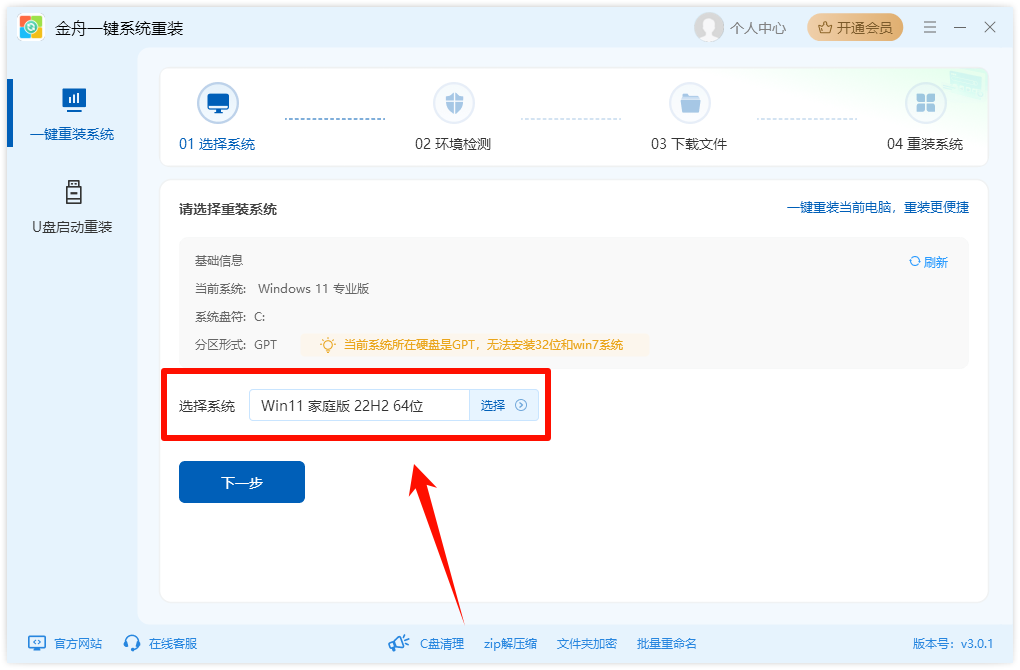
软件提供windows版本的多种系统,方便您更好地选择安装。
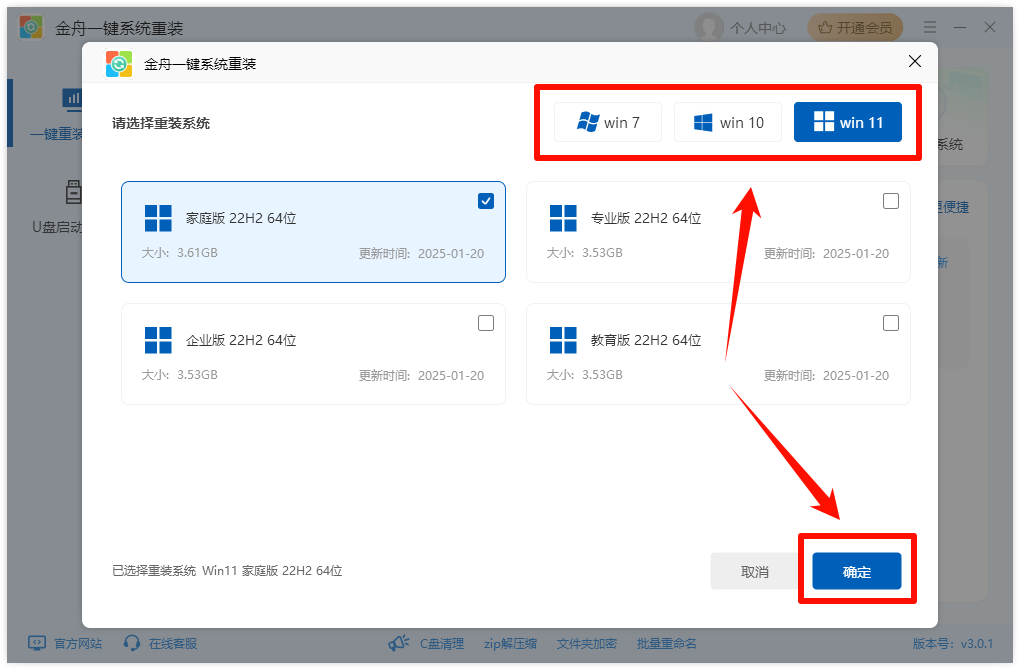
Step3:选择好相应的电脑系统后,点击进入【下一步】。

Step4:软件自动检测运行环境,主要包括基础运行环境、操作系统环境、软硬件环境、其他信息的检测,其中包括:需同时满足硬盘分区可用空间大于5.0GB、文件系统为NTFS或FAT32、关闭BitLocker分区加密三种要求。
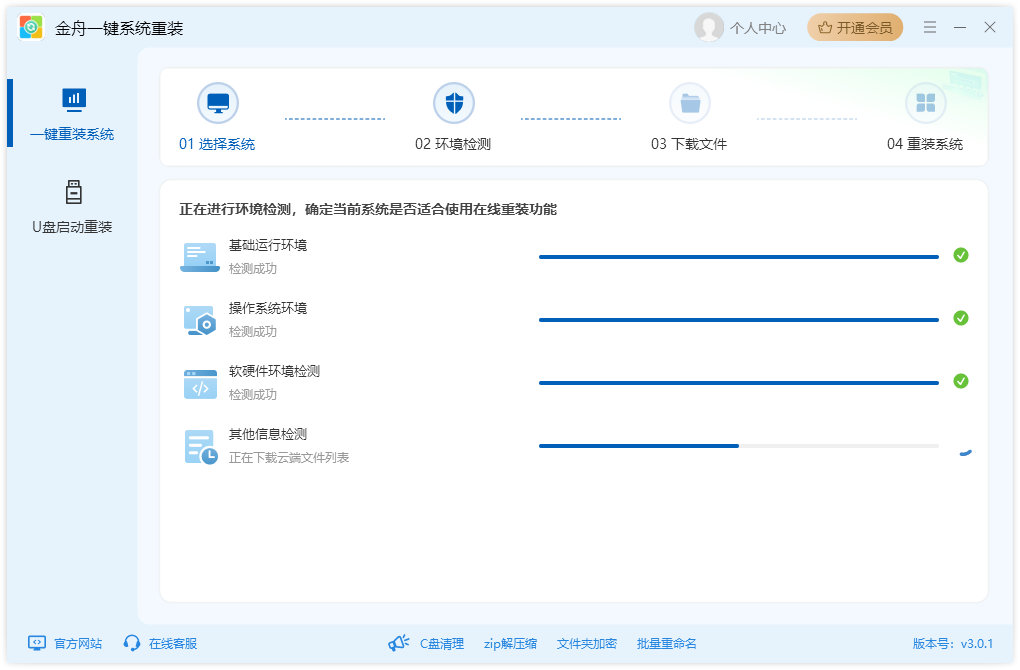
Step5:环境检测通过后,需要仔细阅读一下内容,主要是①重装系统②文件备份两点,确定没问题勾选同意,点击【继续重装】。
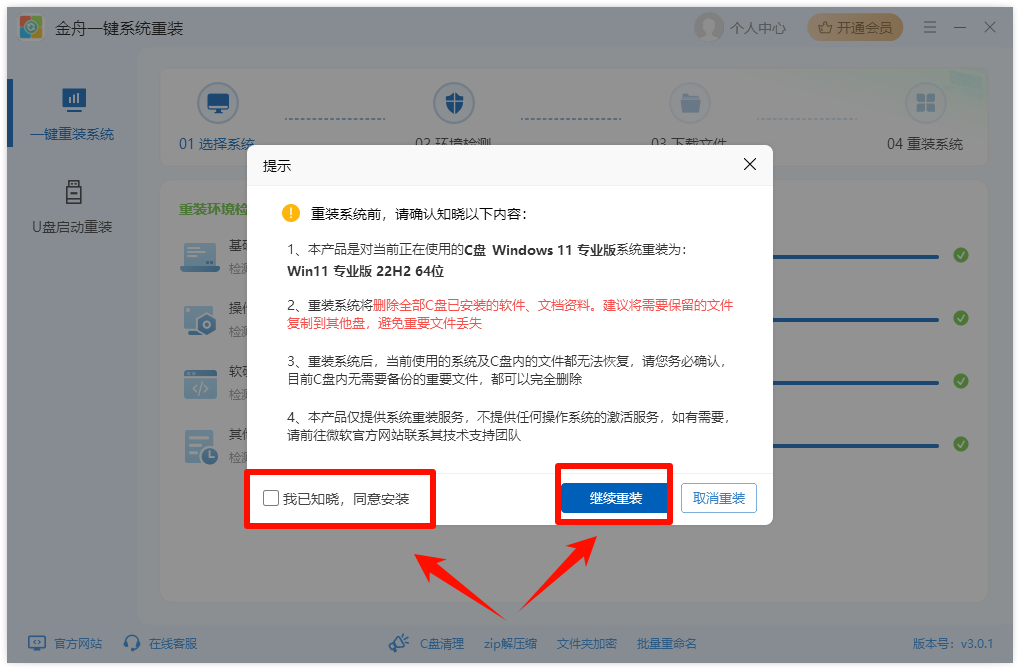
Step6:稍等片刻,软件会准备重装必要数据和文件,请确保网络连接通畅。
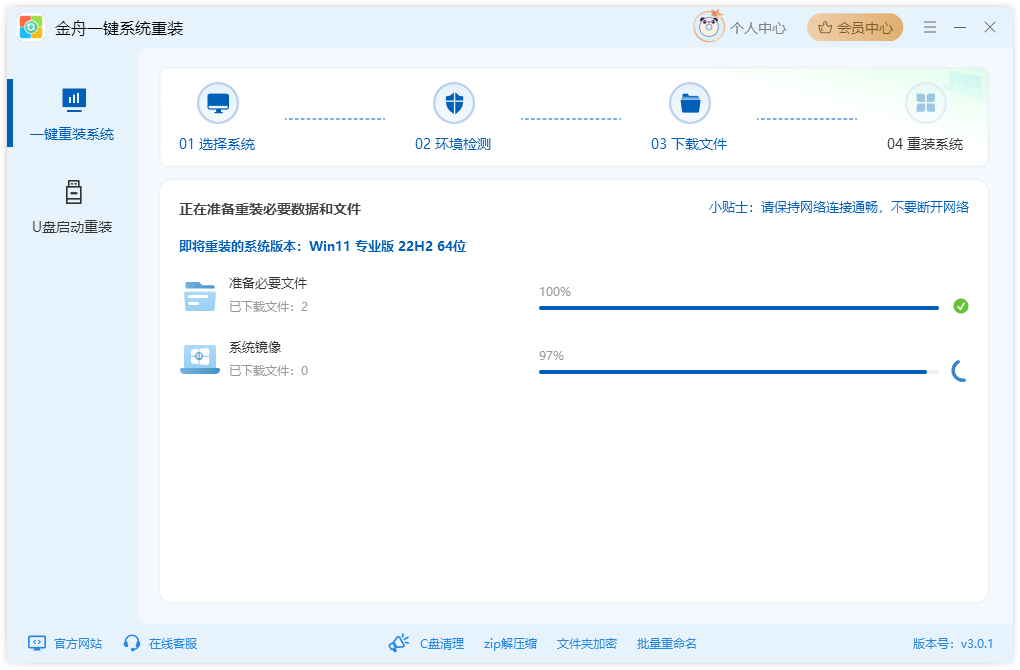
Step7:文件备份完成后,可以选择【稍后重启】或【立即重启】,需要注意,立即重启要确保电脑其他程序文件保持关闭,以免造成数据丢失。
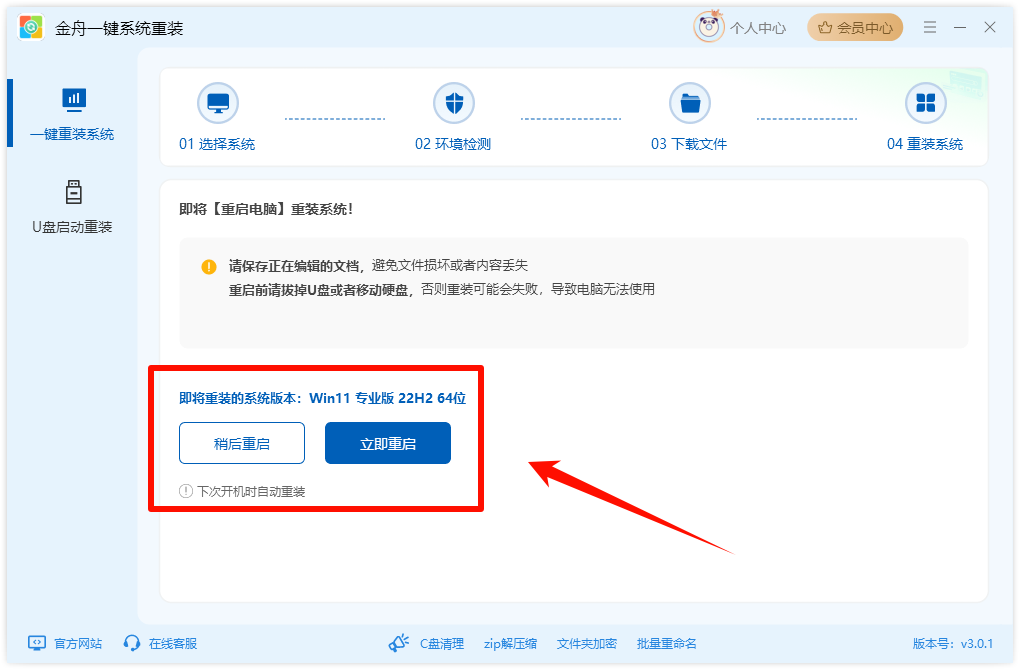
Step8:重置电脑时需要耐心等待,切勿断电或直接关机,如果超过1个小时,可直接点击软件左下方的【在线客服】进行专业排查。
注意:如果是系统升级或者降级,则多一个系统设置配置过程哦

等待系统重装完成后,我们需要重新设置电脑,包括选择语言、时区、键盘布局等基本设置。根据个人需求进行设置,并注意选择与自己所在地相符的选项。
以上就是金舟一键重装系统的具体操使用介绍,通过简单几步步骤我们可以快速解决电脑出现的各种问题,让电脑恢复到出厂状态,焕然一新。希望本文对您有所帮助!更多精彩内容,可持续关注金舟软件!














































































































